
Pressemitteilung -
DLLRegisterserver schlägt fehl mit Fehlercode 0x80070715
Der ganze Name von DLLRegisterserver fehlgeschlagen 0x80070715 ist der Aufruf von DLLRegisterserver fehlgeschlagen mit Fehlercode 0x80070715 und das ist, was Sie sehen, wenn Sie einige bestimmte Schritte nicht durchführen. Was sollten Sie also tun, wenn Sie auf diesen Fehler stoßen? In diesem Artikel auf der MiniTool Website werden die aufgelisteten Methoden hilfreich sein.
DLLRegisterserver fehlgeschlagen mit Fehlercode 0x80070715
Mit dem komplizierten Namen - der Aufruf von DLLRegisterserver ist mit dem Fehlercode 0x80070715 fehlgeschlagen - ist es schwer zu verstehen und zu beheben, aber da immer mehr Benutzer diesen Fehler gemeldet haben, können wir einige Hinweise finden, um ihn zu beheben.
Im Microsoft-Forum haben mehr als einhundert Benutzer berichtet, dass sie auf diese ähnliche Frage mit verschiedenen Meldungen gestoßen sind. Ein Beispiel,
- Das Modul „swprv.dll“ wurde geladen, aber der Aufruf von DllRegisterServer ist mit Fehlercode 0x80070715 fehlgeschlagen.
- Das Modul „C:\Windows\System32\F12\pdm.dll“ wurde geladen, aber der Aufruf von DllRegisterServer ist mit dem Fehlercode 0x80070715 fehlgeschlagen.
Außerdem sehen die meisten von ihnen diesen Fehler - DLLRegisterserver ist mit Fehler 0x80070715 fehlgeschlagen - wenn sie versuchen, auf die Windows-Sicherheit oder die Systemwiederherstellung zuzugreifen oder eine bestimmte Aktion mit DLLRegisterserver durchzuführen.
Nachdem wir das Feedback dieser Benutzer untersucht haben, können wir einige Schlussfolgerungen ziehen, warum das passiert.
Veraltete Windows-Version - Wenn Sie ein Windows-Update durchführen, können andere Windows-Funktionen und Features verbessert werden, einschließlich der Windows-Sicherheit. Wenn Sie die Installation ausstehender Updates blockiert haben, kann das fehlende Sicherheitsupdate der Auslöser für „DLLRegisterserver fehlgeschlagen 0x80070715“ in Windows sein.
Deaktivierter Windows Update-Dienst - Wenn Sie diesen Fehler sehen, wenn Sie versuchen, Windows Security zum Virenscannen auszuführen, ist es möglich, dass der deaktivierte Update Dienst das Sicherheitssystem daran hindert, eine neue Virensignatur herunterzuladen, und dass der Dienst, der das Herunterladen und Aktualisieren verwaltet, angehalten wurde.
Beschädigte Windows Sicherheit - Ein weiterer möglicher Grund für „DLLRegisterserver fehlgeschlagen 0x80070715“ ist die beschädigte Windows Security App. Wenn Ihr Windows Security einige Probleme mit dem Virenscan oder der Systemwiederherstellung hat, kann die Meldung „DLLRegisterserver fehlgeschlagen 0x80070715“ erscheinen.
Deaktivierte Volumeschattenkopie - Die Volumeschattenkopie ist eine sehr wichtige Funktion für die Durchführung von Sicherungen. Wenn sie deaktiviert ist, können Sie die Systemwiederherstellung nicht fortsetzen, weshalb die Meldung 0x80070715 erscheint.
Neben dem Fehler „DLLRegisterserver fehlgeschlagen 0x80070715“ können auch andere Fehler im Zusammenhang mit der Windows-Sicherheit oder der Volumenschattenkopie auftreten, wenn Sie in die oben genannten Situationen geraten, z. B. der Sicherungsfehlercode 0x8078006B, der Systemwiederherstellungsfehler 0x80042302 oder die Fehlermeldung „Der Dienst des Windows-Sicherheitscenters kann nicht gestartet werden“.
Mit dem Ziel von „DLLRegisterserver fehlgeschlagen mit Fehler 0x80070715“, wird der nächste Teil eine Reihe von Lösungen aufzählen, um diese Fehlermeldung zu beheben und auch werden Sie lernen, wie Sie mit dieser Situation für Ihr bestes Interesse umgehen.
DLLRegisterserver fehlgeschlagen 0x80070715 - Gelöst
Lösung 1: Windows aktualisieren
Stellen Sie zunächst sicher, dass Ihr Windows auf dem neuesten Stand ist und Sie alle anstehenden Updates für Ihren Computer installiert haben. Es ist wichtig, alle Arten von Updates zu installieren, einschließlich der kumulativen und der Sicherheitsupdates, und nicht nur die, die als kritisch oder wichtig gekennzeichnet sind. Dadurch können einige Probleme auf Ihrem PC behoben und neue Funktionen hinzugefügt werden.
Schritt 1: Drücken Sie die Tasten Win + I, um die Windows-Einstellungen zu öffnen, und scrollen Sie nach unten, um in der Liste der Optionen auf dem Bildschirm die Option Update & Sicherheit auszuwählen.
Schritt 2: Sobald sich das Fenster öffnet, können Sie in Windows Update auf der rechten Seite die Option Nach Updates suchen auswählen. Dann können Sie den Anweisungen auf dem Bildschirm folgen, um die verfügbare Version herunterzuladen und zu installieren.
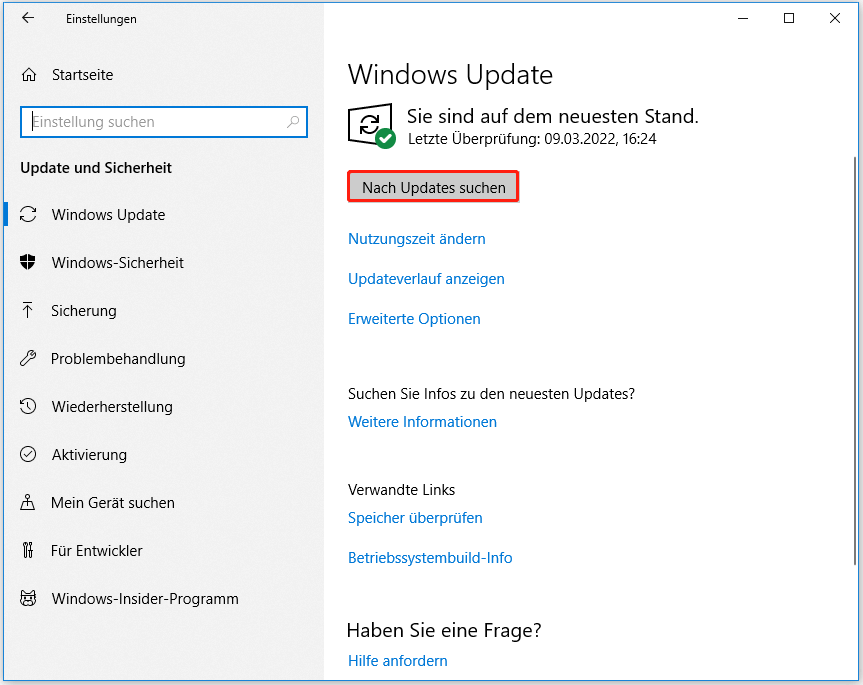
Lösung 2: Aktivieren Sie den Volumenschattenkopie-Dienst
Einige Benutzer berichteten, dass die Meldung „DLLRegisterserver ist mit Fehler 0x80070715 fehlgeschlagen“ auftrat, wenn sie versuchten, eine DLL-Datei über ein CMD- oder PowerShell-Terminal zu registrieren, wofür Sie die Volumenschattenkopie-Dienste aktivieren müssen.
Um die Volumenschattenkopie-Dienste zu aktivieren, können Sie wie folgt vorgehen.
Schritt 1: Klicken Sie mit der rechten Maustaste auf Start (das Windows-Symbol), wählen Sie Ausführen aus der Liste und geben Sie services.msc ein, um das Fenster Dienste zu öffnen.
Schritt 2: Sobald das Fenster erscheint, scrollen Sie nach unten, um Volumenschattenkopie zu finden, und klicken Sie mit der rechten Maustaste darauf, um aus dem soeben erschienenen Kontextmenü Straten zu wählen.
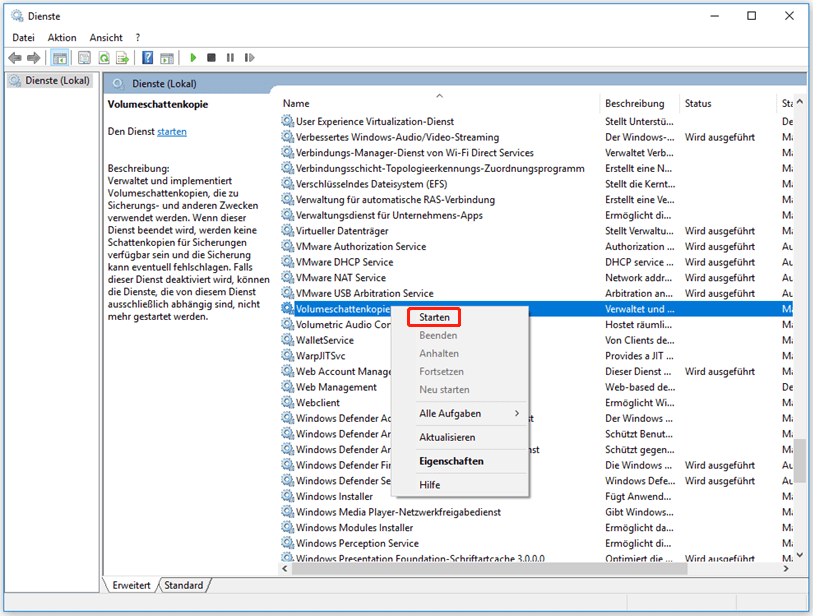
Danach können Sie die vorherigen Schritte, die 0x80070715 verursachen, wiederholen und sehen, ob der Fehler verschwunden ist.
Lösung 3: DLL-Dateien neu registrieren
Eine weitere Methode zur Behebung von „DLLRegisterserver fehlgeschlagen 0x80070715“ ist die Registrierung von DDL-Dateien, die für den Volumeschattenkopie-Dienst erforderlich sind. Auf diese Weise können Sie der Registrierung Informationen zur Verwendung durch Windows hinzufügen. Bevor Sie dies tun, müssen Sie sicherstellen, dass der Volumeschattenkopie-Dienst aktiviert wurde.
Schritt 1: Geben Sie die Eingabeaufforderung in die Suche ein und wählen Sie das Ergebnis mit der besten Übereinstimmung, um es als Administrator auszuführen.
Schritt 2: Geben Sie dann die folgenden Befehle ein und drücken Sie nach jedem Befehl die Eingabetaste, um die Befehle auszuführen.
- net stop vss
- net stop swprv
- regsvr32 ole32.dll
- regsvr32 vss_ps.dll
- vssvc /register
- regsvr32 /I swprv.dll
Starten Sie danach das System neu und überprüfen Sie, ob die Meldung „DLLRegisterserver fehlgeschlagen 0x80070715“ weiterhin besteht.
Lösung 4: Zurücksetzen der Windows-Sicherheitsanwendung
Wenn die oben genannten Methoden Ihr Problem nicht lösen können, können Sie bezweifeln, dass Ihre Windows-Sicherheit beschädigt wurde, und um dieses Problem zu beheben, können Sie versuchen, die Windows-Sicherheits-App zurückzusetzen. Es gibt drei Möglichkeiten, dies zu tun, und Sie können sie je nach Ihrer Situation auswählen.
Weg 1: Windows-Sicherheit über das Startmenü zurücksetzen
Schritt 1: Geben Sie Windows-Sicherheit in die Suche ein und klicken Sie mit der rechten Maustaste auf das Ergebnis der besten Übereinstimmung, um App-Einstellungen zu wählen.
Schritt 2: Scrollen Sie auf der Windows-Sicherheitsseite nach unten, um Zurücksetzen auszuwählen, und wählen Sie dann erneut Zurücksetzen, wenn eine Bestätigungsaufforderung erscheint, die Sie um Ihre Zustimmung bittet.
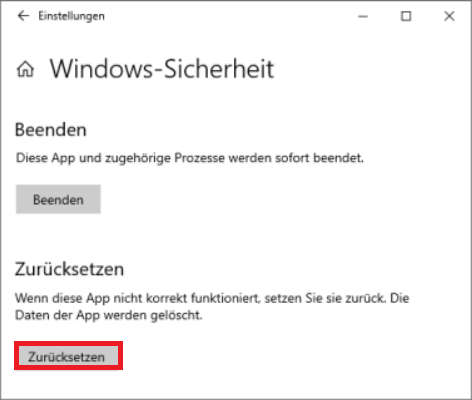
Die Daten der App werden gelöscht und Sie können Ihren Computer neu starten.
Weg 2: Windows-Sicherheit über PowerShell zurücksetzen
Schritt 1: Öffnen Sie das Dialogfeld Ausführen, indem Sie die Tasten Win + R drücken.
Schritt 2: Geben Sie powershell in das Feld ein und drücken Sie die Tasten Strg + Umschalt + Eingabe, um eine erweiterte PowerShell-Eingabeaufforderung mit Administratorrechten zu öffnen.
Schritt 3: Wenn die erweiterte PowerShell-Eingabeaufforderung erscheint, geben Sie bitte den folgenden Befehl ein und drücken Sie die Eingabetaste, um die Windows-Sicherheit zurückzusetzen.

Links
- Was ist Tiny11 | Lightweight Windows 11 von ISO herunterladen
- Wie können Sie sich ChatGPT in China verwenden und anmelden?
- Rectify11 ISO (neu gestaltete Windows 11) Download und Installieren
- ChatGPT für Word unterstützt | So verwenden Sie Ghostwriter ChatGPT
- 5 Behebung: Programm ausgeführt, aber nicht angezeigt wird
Themen
MiniTool® Software Ltd. ist ein professionelles Software-Entwicklungsunternehmen und stellt den Kunden komplette Business-Softwarelösungen zur Verfügung. Die Bereiche fassen Datenwiederherstellung, Datenträgerverwaltung, Datensicherheit und den bei den Leuten aus aller Welt immer beliebteren YouTube-Downloader sowie Videos-Bearbeiter. Bis heute haben unsere Anwendungen weltweit schon über 40 Millionen Downloads erreicht. Unsere Innovationstechnologie und ausgebildeten Mitarbeiter machen ihre Beiträge für Ihre Datensicherheit und -integrität.



![So aktualisieren Sie BMW iDrive und Maps [BMW Software Anleitung]](https://mnd-assets.mynewsdesk.com/image/upload/ar_16:9,c_fill,dpr_auto,f_auto,g_sm,q_auto:good,w_746/deeeukhefzxy2bg3skck)

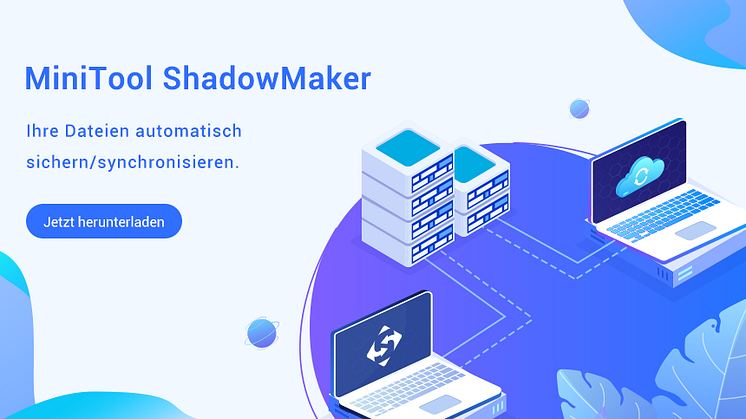

![[11 Lösungen] IRQL_NOT_DISPATCH_LEVEL Fehlercode 0x00000008](https://mnd-assets.mynewsdesk.com/image/upload/ar_16:9,c_fill,dpr_auto,f_auto,g_xy_center,q_auto:good,w_746,x_430,y_300/y4b34xfacnw2rrjd0vnb)


